Внутренними объектами диаграммы являются:
· легенда;
· заголовок;
· надписи осей;
· заголовки осей;
· разметка осей;
· все поле графика;
· каждый график в отдельности.
В таблице приведено описание элементоы Диаграммы.
| Элемент диаграммы | Описание элемента диаграммы |
| Область диаграммы | Объект, содержащий все остальные элементы диаграммы, задний план диаграммы. |
| Область построения диаграммы | Сама диаграмма без легенды. |
| Ось категорий | Ось, на которой показаны категории диаграммы. |
| Ось значений | Ось, на которой представлены значения диаграммы. |
| Ряд | Последовательные точки одного ряда данных. |
| Точка | Точка в ряде данных. |
| Линии сетки | Основные и вспомогательные линии для каждой оси. |
| Заголовок диаграммы | Название диаграммы |
| Заголовок оси категорий | Название оси категорий |
| Заголовок оси значений | Название оси значений |
| Легенда | Элемент диаграммы, расшифровывающий обозначения рядов данных |
| Ключ легенды | Графический объект, отвечающий определенному ряду данных |
| Элемент легенды | Текстовый объект, находящийся в легенде |
| Таблица данных | Табличное представление данных, на основании которых построена диаграмма |
| Основание | Дно объемных диаграмм |
| Стены | Стенки объемных диаграмм |
| Углы | Углы объемных диаграмм |
| Подписи данных | Значения данных в каждой точке |
На рисунках ниже обозначены элементы диаграммы

элементы гистограммы
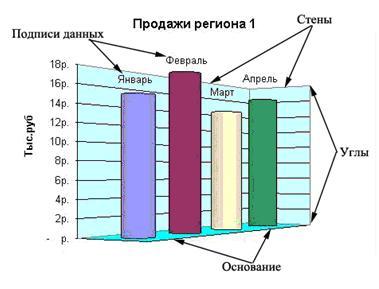
Элементы объемной диаграммы
Самый эффективный путь создания диаграмм – использование средства Мастер диаграмм. Это средство состоит из набора интерактивных диалоговых окон, которые сопровождают весь процесс построения необходимой диаграммы. В любой момент работы можно вернуться к предыдущему этапу.
Для построения диаграммы используется Конструктор диаграмм (Мастер диаграмм).
Порядок построения диаграммы:
1. Построение диаграммы начинается с выделения данных. При выделении данных включают в диапазон значений и такие элементы, как заголовки строк и столбцов, относящиеся к рядам данных.
2.  Щелкните кнопку Мастер диаграмм в панели инструментов или выполните команду меню Вставка, Диаграмма…
Щелкните кнопку Мастер диаграмм в панели инструментов или выполните команду меню Вставка, Диаграмма…
3. В первом диалоговом окне слева выберите категорию, а справа – конкретный вид диаграммы. На вкладке Стандартные расположены основные типы диаграмм и их подтипы На вкладке Нестандартные представлны специальные типы диаграмм. Выберете нужную. Щелкните Далее.
4. Во втором диалоговом окне на вкладке Диапазон данных убедитесь в правильности определения диапазона. В противном случае воспользуйтесь переключателем. И сточник данных диаграммы проверяется диапазон данных и уточняется ориентация рядов данных (располагаются ли они в строках или в столбцах таблицы данных). От ориентации рядов данных в значительной степени зависит то, как будет выглядеть диаграмма. В большинстве случаев Excel делает правильный выбор На вкладке Диапазон данных если необходимо измените ориентацию рядов данных и просмотрите результат в соответствующем окне Установите необходимую ориентацию рядов в строках или столбцах. Во вкладке Ряд вы можете задать или изменить данные, используемые для каждого ряда данных диаграммы. Данные заданы, щелкните Далее.
5. В третьем окне введите заголовки осей, название диаграммы, при необходимости включите вывод сетки, таблицу данных, подписи данных, легенду и другие характеристики.
6. В последнем окне выберите месторасположение диаграммы размещение диаграммы — можно указать, будет ли диаграмма внедрена в рабочий лист или же размещена на отдельном листе, щелкните Готово.
Построение графика:
1. Выделите в таблице блок ячеек с наименованиями функций и их значениями.
2. Щелкните кнопку Мастер диаграмм в панели инструментов или выполните команду меню Вставка, Диаграмма…
3. В первом диалоговом окне слева выберите категорию График, а справа – конкретный вид. Щелкните Далее.
4. Во втором диалоговом окне перейдите на вкладку Ряд, щелкните в поле Подписи оси Х и, отодвинув окно мышью за заголовок, выделите в таблице диапазон значений аргумента. Щелкните Далее.
5. Далее см. построение диаграмм.
 2018-02-13
2018-02-13 1636
1636
